Centro de Serviços Compartilhados TI. Manual de Instalação da Lousa DIGI III Simples c/ Kit c/ Micro c/ 3D
|
|
|
- Manoel Assunção Camarinho
- 7 Há anos
- Visualizações:
Transcrição
1 Manual de Instalação da Lousa DIGI III Simples c/ Kit c/ Micro c/ 3D / 50 Manual de Instalação da Lousa DIGI III Simples c/ Kit c/ Micro c/ 3D Versão. Pearson Sistemas do Brasil Pearson Centro de Serviços Compartilhados Av. Presidente Kennedy, 2295 Lagoinha Ribeirão Preto SP Brasil Service Desk em T.E Fone +55 (6) Pág./50
2 Manual de Instalação da Lousa DIGI III Simples c/ Kit c/ Micro c/ 3D 2/ 50 Índice Analítico Lousa DIGI III O presente manual visa orientar a instalação da lousa DIGI III Procedimento pré-instalação Procedimentos para instalação Furação para fixação da lousa Procedimento de configuração física do computador Ajuste do projetor Sugestões para Acabamento Configuração e calibragem da lousa Instalação e configuração do driver da lousa Procedimento para calibragem da lousa Instalação e configuração do Builder Instalação Kit 3D Requisitos mínimos de hardware Requisitos mínimos de software Procedimentos de instalação e manutenção dos óculos ativos Procedimentos de instalação dos requisitos de software Utilizando o 3D Estereoscópico dentro do Builder Modo 3D Habilitando o efeito 3D Pearson Centro de Serviços Compartilhados Av. Presidente Kennedy, 2295 Lagoinha Ribeirão Preto SP Brasil Service Desk em T.E Fone +55 (6) Pág.2/50
3 Manual de Instalação da Lousa DIGI III Simples c/ Kit c/ Micro c/ 3D 3/ 50 Lousa DIGI III Pearson Centro de Serviços Compartilhados Av. Presidente Kennedy, 2295 Lagoinha Ribeirão Preto SP Brasil Service Desk em T.E Fone +55 (6) Pág.3/50
4 Manual de Instalação da Lousa DIGI III Simples c/ Kit c/ Micro c/ 3D 4/ 50. O presente manual visa orientar a instalação da lousa DIGI III Antes de começar a instalação, verifique os componentes das embalagens. Embalagem 0 Quadro Lousa Digi III: ) Um quadro de 78 cm x 22 cm com um conjunto eletrônico instalado na parte superior. 3) Dezesseis parafusos 0,45 x 6 cm com bucha 8 (alvenaria) para fixação da lousa no suporte superior de parede. 4) Dois suportes inferiores (calço inferior da lousa) com oito parafusos 0,3x,2 cm autoatarraxantes. 5) Um suporte superior para fixação na parede. Pearson Centro de Serviços Compartilhados Av. Presidente Kennedy, 2295 Lagoinha Ribeirão Preto SP Brasil Service Desk em T.E Fone +55 (6) Pág.4/50
5 Manual de Instalação da Lousa DIGI III Simples c/ Kit c/ Micro c/ 3D 5/ 50 6) Um gabarito de auxílio à fixação do quadro composto de uma parte de 20 cm de comprimento com dezesseis furos e um menor com cinco furos para auxílio à fixação da haste do projetor. 7) Um apagador e um Pincel Pilot WBM-7 Azul. 8) Um cabo de extensão USB 5m. Pearson Centro de Serviços Compartilhados Av. Presidente Kennedy, 2295 Lagoinha Ribeirão Preto SP Brasil Service Desk em T.E Fone +55 (6) Pág.5/50
6 Manual de Instalação da Lousa DIGI III Simples c/ Kit c/ Micro c/ 3D 6/ 50 Embalagem 02 Haste do projetor: ) Uma haste de projetor tubo 2 ½x3, de 65 cm de comprimento, com articulação para posicionamento do projetor. 2) Cinco parafusos para fixação da haste do projetor com bucha 8 e tampinha protetora. 3) Uma tampa de acabamento para a haste do projetor. 4) Uma base articulada com três parafusos, duas arruelas, uma porca comum e uma porca borboleta. Pearson Centro de Serviços Compartilhados Av. Presidente Kennedy, 2295 Lagoinha Ribeirão Preto SP Brasil Service Desk em T.E Fone +55 (6) Pág.6/50
7 Manual de Instalação da Lousa DIGI III Simples c/ Kit c/ Micro c/ 3D 7/ 50 5) Um cabo de energia. 6) Um cabo VGA. Pearson Centro de Serviços Compartilhados Av. Presidente Kennedy, 2295 Lagoinha Ribeirão Preto SP Brasil Service Desk em T.E Fone +55 (6) Pág.7/50
8 Manual de Instalação da Lousa DIGI III Simples c/ Kit c/ Micro c/ 3D 8/ 50 Embalagem 03 Projetor ST (curta distância): ) Um projetor ST (curta distância) para cada embalagem. 2) Um kit com bandeja, três parafusos de 4 x 30 mm, para a fixação da bandeja no projetor, e seis calços espaçadores brancos. Embalagem 04 Microcomputador: ) Um microcomputador, com monitor, teclado e mouse. Pearson Centro de Serviços Compartilhados Av. Presidente Kennedy, 2295 Lagoinha Ribeirão Preto SP Brasil Service Desk em T.E Fone +55 (6) Pág.8/50
9 Manual de Instalação da Lousa DIGI III Simples c/ Kit c/ Micro c/ 3D 9/ 50 Embalagem 05 Rack do computador: ) Um rack lateral. Embalagem 06 Óculos 3D Ativo: ) Quarenta e cinco óculos 3D Ativo. Pearson Centro de Serviços Compartilhados Av. Presidente Kennedy, 2295 Lagoinha Ribeirão Preto SP Brasil Service Desk em T.E Fone +55 (6) Pág.9/50
10 Manual de Instalação da Lousa DIGI III Simples c/ Kit c/ Micro c/ 3D 0/ Procedimento pré-instalação Antes de iniciar a instalação, verifique se a parede onde será instalada a lousa possui algum desnível (avanço de uma coluna, por exemplo), pois o quadro deverá ser fixado em uma superfície plana, se há tomada de energia para ligação do conjunto e se há ponto de rede. Abaixo estão algumas sugestões de locais para instalação da tomada elétrica; a tomada deverá ficar ao lado do rack onde ficará o micro do professor, não atrapalhando a transição do professor durante a aula. Pearson Centro de Serviços Compartilhados Av. Presidente Kennedy, 2295 Lagoinha Ribeirão Preto SP Brasil Service Desk em T.E Fone +55 (6) Pág.0/50
11 Manual de Instalação da Lousa DIGI III Simples c/ Kit c/ Micro c/ 3D / Procedimentos para instalação Colocação do calço inferior da lousa: esta etapa antecede a colocação da lousa na parede. Para tanto, siga os seguintes passos: Coloque com cuidado a embalagem da lousa, com a tampa voltada para baixo, sobre uma superfície plana (chão, por exemplo). Desembale-a pela parte traseira, a fim de facilitar a fixação do suporte inferior (calço da lousa). Obs.: A imagem ao lado mostra o lado frontal da embalagem; tal parte tem de ficar voltada para baixo. Retire os materiais conforme indicação abaixo: Remova os dois parafusos do suporte de parede. Vista da parte traseira da lousa Remova o parafuso do gabarito de fixação. Pearson Centro de Serviços Compartilhados Av. Presidente Kennedy, 2295 Lagoinha Ribeirão Preto SP Brasil Service Desk em T.E Fone +55 (6) Pág./50
12 Manual de Instalação da Lousa DIGI III Simples c/ Kit c/ Micro c/ 3D 2/ 50 Mantenha a lousa deitada sobre uma superfície plana e livre de objetos cortantes. Fixe os suportes inferiores traseiros (calços inferiores direito e esquerdo da lousa); são quatro parafusos por peça, conforme imagem abaixo: Ilustração Ilustração 2 Ilustraçaõ 3 Os suportes inferiores e os parafusos para fixação dos mesmos estarão presentes na Embalagem 0 Quadro Lousa Digi III, a seguir a imagem real para não haver dúvida. Pearson Centro de Serviços Compartilhados Av. Presidente Kennedy, 2295 Lagoinha Ribeirão Preto SP Brasil Service Desk em T.E Fone +55 (6) Pág.2/50
13 Manual de Instalação da Lousa DIGI III Simples c/ Kit c/ Micro c/ 3D 3/ Furação para fixação da lousa Verifique a altura do pé-direito da sala, pois a lousa deverá estar a 65 cm do chão ou do tablado do professor. Localize o centro do ambiente. Para lousas simples, a largura é de 2 cm. Marque uma linha vertical em relação ao centro do ambiente. Marque uma linha, a partir do chão ou do tablado do professor, com 65 cm de altura. Esta é a altura ideal para o quadro. A partir desta altura, marque na mesma linha vertical a altura correspondente da lousa, mais 78cm. Após marcar a altura da lousa, some mais 28 cm. Assim, você considerará a altura na qual será fixada a haste do projetor. ATENÇÃO: Para um pé-direito abaixo das medidas de 27 cm, a altura da lousa sofrerá alteração convenientemente. Pearson Centro de Serviços Compartilhados Av. Presidente Kennedy, 2295 Lagoinha Ribeirão Preto SP Brasil Service Desk em T.E Fone +55 (6) Pág.3/50
14 Manual de Instalação da Lousa DIGI III Simples c/ Kit c/ Micro c/ 3D 4/ 50 Una o gabarito para fixação da lousa e o gabarito menor para fixação da hasta do projetor com cola de madeira. Dessa maneira, a união ficará estável. O lado macho do gabarito da lousa deverá ficar do lado esquerdo, conforme imagem abaixo. Pearson Centro de Serviços Compartilhados Av. Presidente Kennedy, 2295 Lagoinha Ribeirão Preto SP Brasil Service Desk em T.E Fone +55 (6) Pág.4/50
15 Manual de Instalação da Lousa DIGI III Simples c/ Kit c/ Micro c/ 3D 5/ 50 Posicione gabarito menor para fixação da haste do projetor paralela à linha vertical que determina o centro do ambiente e o gabarito para fixação da lousa na altura de 78 cm, como destaca a figura abaixo: Faça um primeiro furo utilizando o furo superior esquerdo do gabarito. Furo superior esquerdo Pearson Centro de Serviços Compartilhados Av. Presidente Kennedy, 2295 Lagoinha Ribeirão Preto SP Brasil Service Desk em T.E Fone +55 (6) Pág.5/50
16 Manual de Instalação da Lousa DIGI III Simples c/ Kit c/ Micro c/ 3D 6/ 50 Fixe o gabarito para fixação da lousa nesse primeiro furo com o mesmo parafuso que você fixará o suporte superior de parede da lousa. Os parafusos para fixação do suporte superior de parede da lousa estarão presentes na Embalagem 0 Quadro Lousa Digi III, a seguir a imagem real do parafuso: Com o auxílio de uma régua de nível, marque o furo da extremidade oposta e os demais furos. Atenção: cuidado ao executar a marcação dos furos (passo ) a fim de não deixar o gabarito sofrer deslocamento. Retire o gabarito, e faça as demais furações. Pearson Centro de Serviços Compartilhados Av. Presidente Kennedy, 2295 Lagoinha Ribeirão Preto SP Brasil Service Desk em T.E Fone +55 (6) Pág.6/50
17 Manual de Instalação da Lousa DIGI III Simples c/ Kit c/ Micro c/ 3D 7/ 50 Fixe o suporte superior de parede da lousa nos furos feitos com o gabarito para fixação da lousa, deixando somente os furos do gabarito menor para fixação da hasta do projetor sem utilizar. Eles serão utilizados posteriormente para a fixação do suporte do projetor. Os parafusos para fixação do suporte superior de parede da lousa estarão presentes na Embalagem 0 Quadro Lousa Digi III, a seguir a imagem real do parafuso: Pearson Centro de Serviços Compartilhados Av. Presidente Kennedy, 2295 Lagoinha Ribeirão Preto SP Brasil Service Desk em T.E Fone +55 (6) Pág.7/50
18 Manual de Instalação da Lousa DIGI III Simples c/ Kit c/ Micro c/ 3D 8/ 50 A fim de facilitar a conexão do cabo mini USB, solte-o e deixe-o voltado para a parte frontal da lousa, como mostram as figuras a seguir. Ilustração Ilustração 2 Encaixe a lousa no suporte da parede, como demonstrado a seguir. Encaixe da lousa no suporte Pearson Centro de Serviços Compartilhados Av. Presidente Kennedy, 2295 Lagoinha Ribeirão Preto SP Brasil Service Desk em T.E Fone +55 (6) Pág.8/50
19 Manual de Instalação da Lousa DIGI III Simples c/ Kit c/ Micro c/ 3D 9/ 50 Antes de fixar a haste do projetor passe os cabos de vídeo e energia pelas cavidades da haste do projetor, como mostrado nas figuras abaixo. Ilustração Ilustração 2 Ilustração 3 Ilustração 4 Fixe a haste do projetor nos pontos marcados e furados anteriormente. Os parafusos para fixação da haste do projetor estarão presente na Embalagem 02 Haste do projetor. Pearson Centro de Serviços Compartilhados Av. Presidente Kennedy, 2295 Lagoinha Ribeirão Preto SP Brasil Service Desk em T.E Fone +55 (6) Pág.9/50
20 Manual de Instalação da Lousa DIGI III Simples c/ Kit c/ Micro c/ 3D 20/ 50 Monte a base articulada e a bandeja e fixe na parte inferior do projetor, como mostrado a seguir: Base articulada Bandeja Calços espaçadores brancos Parte inferior do Projetor Ilustração Expandida Ilustração base articulada e bandeja fixada no projetor Pearson Centro de Serviços Compartilhados Av. Presidente Kennedy, 2295 Lagoinha Ribeirão Preto SP Brasil Service Desk em T.E Fone +55 (6) Pág.20/50
21 Manual de Instalação da Lousa DIGI III Simples c/ Kit c/ Micro c/ 3D 2/ 50 Antes de fixar a base articulada montada ao projetor na haste, insira uma porca e uma arruela na rosca da base articulada na respectiva ordem. Encaixe a base articulada no trilho da haste do projetor, após a passagem da rosca no trilho da haste do projetor insira uma arruela e uma porca borboleta, aperte a porca borboleta, assim fixando-a, como mostra a figura a seguir: Porca Borboleta Arruela Arruela Porca Rosca Pearson Centro de Serviços Compartilhados Av. Presidente Kennedy, 2295 Lagoinha Ribeirão Preto SP Brasil Service Desk em T.E Fone +55 (6) Pág.2/50
22 Manual de Instalação da Lousa DIGI III Simples c/ Kit c/ Micro c/ 3D 22/ 50 Ligue os cabos (VGA e energia) em cada um dos projetores. Coloque a tampinha de acabamento na haste do projetor. Tampinha de acabamento da Haste do projetor Finalizando essas etapas, retire os plásticos que protegem o acabamento da lousa. Proteções Obs.: Após a instalação completa da lousa, limpar sua superfície (quadro branco) com álcool, de preferência o isopropílico, duas vezes. Pearson Centro de Serviços Compartilhados Av. Presidente Kennedy, 2295 Lagoinha Ribeirão Preto SP Brasil Service Desk em T.E Fone +55 (6) Pág.22/50
23 23/ Procedimento de configuração física do computador Hardware e software necessários para a máquina do professor Mínima CPU Dual Core Memória RAM Gb Placa gráfica 256 Mb com duas saídas de vídeo Placa de áudio Qualquer Espaço disponível em disco 2 Gb Interface de rede Ethernet padrão (0/00 Mb) Sistema Operacional Windows XP SP3 Internet Explorer 8.0 Flash Player 0 Java versão 6 update 23 ou superior Recomendada CPU Dual Core Memória RAM 2 Gb Placa gráfica 52 Mb com duas saídas de vídeo Placa de áudio Qualquer Espaço disponível em disco 4 Gb Interface de Rede Ethernet padrão (0/00 Mb) Sistema Operacional Windows XP SP3 Internet Explorer 8.0 Flash Player 0 Java versão 6 update 23 ou superior Departamento de Qualidade em TI, Fone +55 (6) Pag.23/50
24 24/ 50 Ligar os cabos de vídeo, energia e USB Passo : conecte um cabo VGA no Monitor e a outra ponta, com o auxílio do adaptador, conecte na porta DisplayPort da placa de vídeo do computador. Passo 2: conecte um cabo VGA no Projetor e a outra ponta, com o auxílio do Adaptador, conecte na porta DVI da placa de vídeo do computador. Departamento de Qualidade em TI, Fone +55 (6) Pag.24/50
25 25/ 50 Passo 3: Conectar a ponta fêmea do cabo extensão USB no cabo mini USB da lousa e a ponta macho da extensão USB na entrada USB do computador, como mostra a imagem abaixo. Obs.: A distância máxima do rack para a lousa é de dois metros, caso contrário, a extensão USB não chegará até o computador. Departamento de Qualidade em TI, Fone +55 (6) Pag.25/50
26 26/ Ajuste do projetor A imagem do projetor deve ficar ajustada pelo menos à cm de distância das bordas laterais da lousa e alinhada à borda inferior, para o melhor desempenho do sensor TouchScreen, de acordo com o esquema abaixo. Observações: Primeiramente ligar o projetor, e alinhar a lousa até que a projeção fique enquadrada na lousa, obedecendo ao ajuste citado acima. Se necessário for, desloque suavemente a lousa horizontalmente a fim de melhor enquadrar a projeção. Departamento de Qualidade em TI, Fone +55 (6) Pag.26/50
27 27/ Sugestões para Acabamento 7. Para passagem dos cabos, passe canaletas elétricas ou tubulação que levará os cabos até o computador/raque. Veja o exemplo a seguir: Possíveis localizações para a passagem dos cabos Observação: A posição correta das canaletas/tubos pode ser de, aproximadamente, 5 cm a partir das extremidades da lousa. Deixe a extremidade da canaleta/tubo somente 0 cm atrás da lousa, isso facilitará o restante da instalação. Tanto o lado esquerdo como o direito podem ser utilizados. Utilize as extremidades dos gabaritos para determinar onde a extremidade da lousa estará quando fixada. 7.2 Passe os cabos nas canaletas/tubos. Você pode utilizar cintas plásticas para unir os cabos que ficarão atrás da lousa; Departamento de Qualidade em TI, Fone +55 (6) Pag.27/50
28 28/ Configuração e calibragem da lousa Procedimento para a configuração lógica: Acessar as propriedades de vídeo do Windows. Colocar o monitor da esquerda como principal. Definir resolução de 024x768 para ambos os monitores. Departamento de Qualidade em TI, Fone +55 (6) Pag.28/50
29 29/ Instalação e configuração do driver da lousa A configuração e calibragem da Lousa DIGI III é feita através de um software próprio (LshDrvSetup.exe), seu driver. É necessário instalá-lo no computador, para baixa-lo entre no link Antes de iniciar, desconecte os cabos USB da lousa. Após desconectados, execute o arquivo LshDrvSetup.exe do aplicativo LshDrv. Siga os passos da instalação, realizando a instalação completa do driver. Após finalizada a instalação, reconecte os cabos. O driver está instalado e pronto para configuração. Antes de executar os próximos procedimentos, certifique-se de quais são os monitores da lousa esquerda e direita. Então, vá ao Menu iniciar Programas LShDrv Control panel e a seguinte tela será exibida: Departamento de Qualidade em TI, Fone +55 (6) Pag.29/50
30 30/ 50.Selecione a opção Using Multi-monitor. Departamento de Qualidade em TI, Fone +55 (6) Pag.30/50
31 3/ Clique na guia Multi monitor 3. Nesta etapa, é necessário configurar cada dispositivo Touch para sua respectiva tela. Para identificar os dispositivos, clique no botão Setting of touch screen e toque em uma das lousas. O dispositivo (sensor) tocado será selecionado na lista de dispositivos. 4. Clique, então, no botão Regist e selecione o monitor (, 2, 3,...) correspondente à lousa tocada, de acordo com o número das telas nas Propriedades de Vídeo visto anteriormente. 5. Repita o procedimento anterior para a segunda lousa, colocando, porém, o monitor correspondente à outra lousa. 6. Se houver alguma linha como unconnecting, basta selecioná-la e clicar no botão Un-Regist. 7. Clique em Apply. Departamento de Qualidade em TI, Fone +55 (6) Pag.3/50
32 32/ Procedimento para calibragem da lousa. Clique na Guia Basic setting e no botão Advanced. Departamento de Qualidade em TI, Fone +55 (6) Pag.32/50
33 33/ Clique na guia Direction setting e no botão Advanced. Departamento de Qualidade em TI, Fone +55 (6) Pag.33/50
34 34/ Será aberta a janela abaixo. Clique na caixa Touch screen, da parte inferior, e escolha uma das lousas. 4. Altere os valores das margens Superior (Top), inferior (Botton), esquerda (Left) e direita (Right), todos para, e clique em Apply. Departamento de Qualidade em TI, Fone +55 (6) Pag.34/50
35 35/ Clique no botão Precise Calibration e você verá na lousa uma tela branca preenchida com X. 6. Toque por alguns segundos o X destacado, ininterruptamente, até que o destaque passe para o segundo X. Se o áudio do computador estiver funcionando, a mudança do destaque será acompanhada de um sinal sonoro. Atenção: você poderá usar o dedo para calibrar, porém é recomendado o uso de um objeto de superfície mais regular, por exemplo, o fundo do pincel para quadro branco. Departamento de Qualidade em TI, Fone +55 (6) Pag.35/50
36 36/ Instalação e configuração do Builder Execute o arquivo setup.exe do aplicativo BuilderMultitouch (a versão mais recente pode ser obtida em Siga os passos de instalação, lembrando apenas de instalar o programa para Todos os usuários. Após configurada física e logicamente a lousa, você deverá configurar o software Builder Multitouch (no desktop): Clique no executável de mesmo nome. Clique no menu Configurar. Você só precisará preencher as caixas: Monitor, Projetor da esquerda e Projetor da direita. Lembre-se de que os números das respectivas caixas Projetor da esquerda e Projetor da direita deverão ter os mesmos números colocados na seção anterior (Multi-monitor). Quanto à caixa Monitor, deverá ter o mesmo número de ordem constante nas propriedades de vídeo do Windows. Departamento de Qualidade em TI, Fone +55 (6) Pag.36/50
37 37/ 50 Em caso de dúvida, clique no botão Identificar Telas e será exibido em cada tela, o número que deve ser informado nestes campos. Em Sensor Touch deve estar selecionado a opção TouchPanel. Caso os projetores estejam conectados pela porta de controle serial, basta informar a porta correta ( COM, COM2, COM3, COM 4...) para cada projetor. Para Identificar as portas disponíveis, utilize o gerenciador de dispositivos do Windows (Iniciar -> Painel de Controle -> Sistema -> Hardware -> Gerenciados de Dispositivos), de acordo com a imagem abaixo. Após identificar as portas disponíveis, configure-as aleatoriamente e utilize os botões ligar e desligar os projetores da janela principal do programa, identificando qual porta é de cada projetor. Departamento de Qualidade em TI, Fone +55 (6) Pag.37/50
38 38/ Instalação Kit 3D A Pearson está disponibilizando a tecnologia 3D estereoscópica dentro da aplicação Builder. Essa tecnologia somente era utilizada em salas específicas, que possuíam projetores e telas especiais. Com o advento de novos recursos de hardware e software, foi possível desenvolver esse novo modelo de tecnologia e oferecer a todos os nossos parceiros a possibilidade de terem esse recurso em suas salas de aula. A princípio, essa tecnologia estará disponível somente para utilização com a aplicação Builder, mas, em breve, também estará disponível para outras aplicações. Departamento de Qualidade em TI, Fone +55 (6) Pag.38/50
39 39/ Requisitos mínimos de hardware Projetor fornecido pela Pearson Óculos ativos fornecidos pela Pearson Computador com placa forncido pela Pearson Obs.: Alguns modelos atuais de placas gráficas estão vindo com um novo padrão de porta de vídeo chamado Display Port. Os projetores utilizam somente o padrão VGA, por esse motivo será necessária a utilização de conversores entre os dois padrões citados acima. Vejam a seguir um exemplo desse tipo de conversor. 9.2 Requisitos mínimos de software Driver atualizado da placa gráfica Driver 3D VISION USB DRIVER FOR QUADRO da Nvidia Java virtual machine atualizada Departamento de Qualidade em TI, Fone +55 (6) Pag.39/50
40 40/ Procedimentos de instalação e manutenção dos óculos ativos A seguir está a figura da chave utilizada para colocar a bateria nos óculos e retirá-la deles. Para retirar a bateria, basta encaixar a chave sobre ela e girá-la no sentido anti-horário. Departamento de Qualidade em TI, Fone +55 (6) Pag.40/50
41 4/ 50 A bateria, quando solta, deverá ficar como mostra a imagem a seguir. Quando travada, a letra C estampada na bateria deverá estar na posição a seguir. Obs.: Os óculos não utilizados durante uma apresentação deverão estar armazenados em local seco e ao abrigo da luz. Caso esse procedimento não seja respeitado, a durabilidade da bateria do equipamento poderá ser prejudicada. Para limpeza dos óculos, utilizar flanelas umedecidas com álcool líquido ou em gel específico para limpeza. Departamento de Qualidade em TI, Fone +55 (6) Pag.4/50
42 42/ Procedimentos de instalação dos requisitos de software Driver da placa gráfica O driver da placa gráfica somente deverá ser instalado caso o computador não tenha sido fornecido pela Pearson. Ele pode ser encontrado no site do fabricante do equipamento. Para instalar, basta seguir a orientação fornecida pelo fabricante. Java virtual machine Caso não tenha a virtual machine Java instalada no equipamento, será necessária a sua instalação. Para isso, basta acessar o endereço fazer o download do arquivo, executar e seguir as orientações do fabricante. Driver 3D VISION USB DRIVER FOR QUADRO Da mesma forma que o driver da placa gráfica, vá ao site do fabricante e acesse o campo de download drivers, como mostrado na figura a seguir. Departamento de Qualidade em TI, Fone +55 (6) Pag.42/50
43 43/ 50 Logo após feito isso, irão aparecer as opções de escolha do driver a ser baixado. Selecione como mostra a figura a seguir. No caso da opção de sistema operacional, selecione aquela que é compatível com a versão do sistema instalado no equipamento que será utilizado. A instalação do driver também será feita, basicamente, clicando em next avança até o final da instalação. Terminada a instalação do driver, reinicie a máquina. Departamento de Qualidade em TI, Fone +55 (6) Pag.43/50
44 44/ 50 Após ter feito isso, será necessário ativar o modo 3D em OpenGL do driver. Para isso entre no painel de controle da placa gráfica. Clique com o botão direito na área de trabalho e depois em Nvidia Control Panel. Entre na opção Manage 3d settings e escolha a opção 3D OpenGl Stereo dentro da caixa Global presets, como mostra a figura a seguir. Departamento de Qualidade em TI, Fone +55 (6) Pag.44/50
45 45/ 50 Localize a opção Stereo Enable e coloque em On. Em Stereo Display mode deixe Generic active stereo. Aplique e pronto. O seu equipamento está configurado agora. Instalação do software BuilderMultitouch O BuilderMultitouch pode ser obtido no portal COC Educação, na área Projeto Digital Programas e Drivers Class Builder MultiTouch. Faça o download da versão mais atual, descompacte-a, execute o arquivo setup.exe e instale-o clicando em avançar até o final da instalação. Departamento de Qualidade em TI, Fone +55 (6) Pag.45/50
46 46/ Utilizando o 3D Estereoscópico dentro do Builder Quando configurados corretamente o hardware e o software da máquina que será utilizada para rodar o 3D do Builder em modo estereoscópico, a opção para ativar esse modo dentro da barra de ferramentas que controla os objetos tridimensionais estará ativa. Caso contrário, ela ficará desabilitada, como mostrado na figura a seguir. Modo estereoscópico desabilitado Departamento de Qualidade em TI, Fone +55 (6) Pag.46/50
47 47/ Modo 3D Com a aula aberta no ClassBuilder, clique no botão Visualizar para colocar a aula no modo de visualização. Visualizar No modo de visualização, clique na imagem para ativar o modo 3D. Clique na imagem para ativar o modo 3D Departamento de Qualidade em TI, Fone +55 (6) Pag.47/50
48 48/ 50 Aguarde alguns segundos até que o objeto 3D seja carregado. Após ativar o modo 3D, vá até a barra de ferramentas e dê um clique no botão Exibir barra de ferramentas 3D. Exibir barra de ferramentas 3D Departamento de Qualidade em TI, Fone +55 (6) Pag.48/50
49 49/ 50 A barra de ferramentas 3D possui os seguintes recursos: Rotação Movimentação Zoom Reiniciar Apagar objeto Câmeras (posição que o objeto será exibido) Habilita/Desabilita o modo estereoscópico Inverter (corrige o efeito 3D) Textura (modifica as cores do objeto) Transparência (faz com que partes do objeto fiquem transparentes) Controles da animação Animação (faz com que o objeto tenha movimentos) Velocidade da animação Departamento de Qualidade em TI, Fone +55 (6) Pag.49/50
50 50/ Habilitando o efeito 3D Para ativar o efeito 3D, clique no botão habilita/desabilita o modo estereoscópico. Coloque os óculos 3D. Caso o efeito 3D apresente algum problema, corrija-o dando um clique no botão inverter. Para desativar o efeito 3D, clique novamente no botão habilita/desabilita o modo estereoscópico. Departamento de Qualidade em TI, Fone +55 (6) Pag.50/50
Centro de Serviços Compartilhados TI. Manual de Instalação da Lousa DIGI III Dupla c/ Kit c/ Micro
 / 38 Versão. Pearson Sistemas do Brasil Pág./38 2/ 38 Índice Analítico Lousa DIGI III... 3. O presente manual visa orientar a instalação da lousa DIGI III... 4 2. Procedimento pré-instalação... 3. Procedimentos
/ 38 Versão. Pearson Sistemas do Brasil Pág./38 2/ 38 Índice Analítico Lousa DIGI III... 3. O presente manual visa orientar a instalação da lousa DIGI III... 4 2. Procedimento pré-instalação... 3. Procedimentos
Centro de Serviços Compartilhados TI. Manual de Instalação da Lousa DIGI III Simples s/ Kit
 / 5 Versão. Pearson Sistemas do Brasil Departamento de Qualidade em TI Fone +55 (6) 3603 9272 Pág./5 2/ 5 Índice Analítico Lousa DIGI III... 3. O presente manual visa orientar a instalação da lousa DIGI
/ 5 Versão. Pearson Sistemas do Brasil Departamento de Qualidade em TI Fone +55 (6) 3603 9272 Pág./5 2/ 5 Índice Analítico Lousa DIGI III... 3. O presente manual visa orientar a instalação da lousa DIGI
Centro de Serviços Compartilhados TI. Manual de Instalação da Lousa DIGI III Dupla c/ Kit c/ Micro c/ 3D
 / 5 Versão. Pearson Sistemas do Brasil Pág./5 2/ 5 Índice Analítico Lousa DIGI III... 3. O presente manual visa orientar a instalação da lousa DIGI III... 4 2. Procedimento pré-instalação... 3. Procedimentos
/ 5 Versão. Pearson Sistemas do Brasil Pág./5 2/ 5 Índice Analítico Lousa DIGI III... 3. O presente manual visa orientar a instalação da lousa DIGI III... 4 2. Procedimento pré-instalação... 3. Procedimentos
Centro de Serviços Compartilhados TE. Projeto Instalação INT OP08 PBSL_105
 Projeto Instalação INT OP08 PBSL_05 / 30 Manual de Instalação Lousa Interativa INT OP08 PBSL_05 Suporte Superior v..0 Pearson Sistemas Brasil Pearson, Centro de Serviços Compartilhados - Avenida Presidente
Projeto Instalação INT OP08 PBSL_05 / 30 Manual de Instalação Lousa Interativa INT OP08 PBSL_05 Suporte Superior v..0 Pearson Sistemas Brasil Pearson, Centro de Serviços Compartilhados - Avenida Presidente
Centro de Serviços Compartilhados TE. Projeto Instalação ADV OP07 PBSL_105
 Projeto Instalação ADV OP07 PBSL_05 / 28 Manual de Instalação Lousa Interativa ADV OP07 PBSL_05 Suporte Central v.. Pearson Sistemas Brasil Pearson, Centro de Serviços Compartilhados - Avenida Presidente
Projeto Instalação ADV OP07 PBSL_05 / 28 Manual de Instalação Lousa Interativa ADV OP07 PBSL_05 Suporte Central v.. Pearson Sistemas Brasil Pearson, Centro de Serviços Compartilhados - Avenida Presidente
V. 1.0 Pearson Sistemas Brasil
 / 0 V..0 Pearson Sistemas Brasil Pearson, Centro de Serviços Compartilhados - Avenida Presidente Kennedy, 2295 Lagoinha. Ribeirão Preto SP Brasil Pag./0 2/ 0 Índice Analítico.Introdução... 3 2. Material
/ 0 V..0 Pearson Sistemas Brasil Pearson, Centro de Serviços Compartilhados - Avenida Presidente Kennedy, 2295 Lagoinha. Ribeirão Preto SP Brasil Pag./0 2/ 0 Índice Analítico.Introdução... 3 2. Material
V. 1.1 Pearson Sistemas Brasil
 / 2 Projeto Instalação Lousa DIGI I - Touch V.. Pearson Sistemas Brasil Pearson, Centro de Serviços Compartilhados - Avenida Presidente Kennedy, 2295 Lagoinha. Ribeirão Preto SP Brasil Pag./2 Departamento
/ 2 Projeto Instalação Lousa DIGI I - Touch V.. Pearson Sistemas Brasil Pearson, Centro de Serviços Compartilhados - Avenida Presidente Kennedy, 2295 Lagoinha. Ribeirão Preto SP Brasil Pag./2 Departamento
1º PASSO 2º PASSO 3º PASSO 4º PASSO
 Guarda-roupa de 3 portas ref. 1307 Ferramentas: Para limpeza do móvel utilize um pano macio umedecido apenas com água. Etapas para montagem do produto 1º PASSO 2º PASSO 3º PASSO 4º PASSO Preparar Laterais
Guarda-roupa de 3 portas ref. 1307 Ferramentas: Para limpeza do móvel utilize um pano macio umedecido apenas com água. Etapas para montagem do produto 1º PASSO 2º PASSO 3º PASSO 4º PASSO Preparar Laterais
GUIA GPS Quatro Rodas
 GUIA GPS Quatro Rodas Tutorial de soluções rápidas Introdução Objetivo: Suprir as necessidades de conhecimento sobre os produtos Aquarius Brasil junto a você, nosso cliente. Campo de aplicação: Este documento
GUIA GPS Quatro Rodas Tutorial de soluções rápidas Introdução Objetivo: Suprir as necessidades de conhecimento sobre os produtos Aquarius Brasil junto a você, nosso cliente. Campo de aplicação: Este documento
GUIA GPS DISCOVERY. Tutorial de soluções rápidas para possíveis erros de configuração
 GUIA GPS DISCOVERY Tutorial de soluções rápidas para possíveis erros de configuração Introdução Este guia foi feito para suprir as necessidades de conhecimento sobre os produtos Aquarius Brasil junto a
GUIA GPS DISCOVERY Tutorial de soluções rápidas para possíveis erros de configuração Introdução Este guia foi feito para suprir as necessidades de conhecimento sobre os produtos Aquarius Brasil junto a
Instalando sua Multifuncional na sua rede pela primeira vez
 Instalando sua Multifuncional na sua rede pela primeira vez MAXIFY MB5310 Sistema Operacional Windows Instalação sem fio usando a instalação padrão 1 Instalando sua Multifuncional na sua rede pela primeira
Instalando sua Multifuncional na sua rede pela primeira vez MAXIFY MB5310 Sistema Operacional Windows Instalação sem fio usando a instalação padrão 1 Instalando sua Multifuncional na sua rede pela primeira
Procedimentos para Instalação do Sisloc (Estação de Trabalho) versão
 Procedimentos para Instalação do Sisloc (Estação de Trabalho) versão 2017.10 Sumário: 1. Informações Gerais... 3 2. Etapa 1: Instalação do Sisloc... 4 Passo a passo...4 3. Etapa 2: Configurando acesso
Procedimentos para Instalação do Sisloc (Estação de Trabalho) versão 2017.10 Sumário: 1. Informações Gerais... 3 2. Etapa 1: Instalação do Sisloc... 4 Passo a passo...4 3. Etapa 2: Configurando acesso
Instalação do Rotary Attachment
 Instalação do Rotary Attachment Modo de instalação: 1 - Para a instalação do Rotary attachment desça a mesa de recorta até que fique no ponto mais baixo possível e desligue a laser. 2 - Coloque o Rotary
Instalação do Rotary Attachment Modo de instalação: 1 - Para a instalação do Rotary attachment desça a mesa de recorta até que fique no ponto mais baixo possível e desligue a laser. 2 - Coloque o Rotary
FERRAMENTA DE CONFIGURAÇÃO DE PAINEL SENSÍVEL AO TOQUE MANUAL DE OPERAÇÃO
 MONITOR LCD FERRAMENTA DE CONFIGURAÇÃO DE PAINEL SENSÍVEL AO TOQUE MANUAL DE OPERAÇÃO Versão 1.0 Modelos aplicáveis (a partir de março de 2014) PN-L703A/PN-L703/PN-L603A/PN-L603/PN-70TA3/PN-70T3/PN-60TA3/PN-60T3
MONITOR LCD FERRAMENTA DE CONFIGURAÇÃO DE PAINEL SENSÍVEL AO TOQUE MANUAL DE OPERAÇÃO Versão 1.0 Modelos aplicáveis (a partir de março de 2014) PN-L703A/PN-L703/PN-L603A/PN-L603/PN-70TA3/PN-70T3/PN-60TA3/PN-60T3
GUIA RÁPIDO PARA INSTALAÇÃO DO CURUMIM
 GUIA RÁPIDO PARA INSTALAÇÃO DO CURUMIM Para poder utilizar o Curumim pela primeira vez, é necessário ter instalado no computador os seguintes arquivos: 1. Java JRE - máquina virtual java 2. Driver do Rádio
GUIA RÁPIDO PARA INSTALAÇÃO DO CURUMIM Para poder utilizar o Curumim pela primeira vez, é necessário ter instalado no computador os seguintes arquivos: 1. Java JRE - máquina virtual java 2. Driver do Rádio
Tutorial de soluções rápidas para possíveis erros de configuração
 *Material produzido para parceiros Tutorial de soluções rápidas para possíveis erros de configuração Introdução Objetivo: Suprir as necessidades de conhecimento sobre os produtos Aquarius Brasil, juntos
*Material produzido para parceiros Tutorial de soluções rápidas para possíveis erros de configuração Introdução Objetivo: Suprir as necessidades de conhecimento sobre os produtos Aquarius Brasil, juntos
Particionamento, formatação de discos rígidos, testes de desempenho e estresse do sistema no Windows 7
 Particionamento, formatação de discos rígidos, testes de desempenho e estresse do sistema no Windows 7 1 Introdução Para a realização de todos os testes foi usado uma máquina virtual com as seguintes configurações:
Particionamento, formatação de discos rígidos, testes de desempenho e estresse do sistema no Windows 7 1 Introdução Para a realização de todos os testes foi usado uma máquina virtual com as seguintes configurações:
QUICK INSTALLATION GUIDE
 HD OUTDOOR CLOUD CAMERA DCS-7010L QUICK INSTALLATION GUIDE GUIA DE INSTALAÇÃO RÁPIDA Conteúdo da Embalagem DCS-7010L Câmera Cloud HD Externa CD-ROM com Manual de Usuário e Software Cabo Ethernet CAT5 Fonte
HD OUTDOOR CLOUD CAMERA DCS-7010L QUICK INSTALLATION GUIDE GUIA DE INSTALAÇÃO RÁPIDA Conteúdo da Embalagem DCS-7010L Câmera Cloud HD Externa CD-ROM com Manual de Usuário e Software Cabo Ethernet CAT5 Fonte
Tutorial de soluções rápidas para possíveis erros de configuração Modelo Discovery
 Pág.: 1 de 47 OBJETIVO Suprir as necessidades de conhecimento sobre os produtos Aquarius Brasil, junto aos nossos clientes, sejam eles revendas e ou consumidores finais. CAMPO DE APLICAÇÃO Este documento
Pág.: 1 de 47 OBJETIVO Suprir as necessidades de conhecimento sobre os produtos Aquarius Brasil, junto aos nossos clientes, sejam eles revendas e ou consumidores finais. CAMPO DE APLICAÇÃO Este documento
Tutorial de soluções rápidas para possíveis erros de configuração Modelo G4R
 Pág.: 1 de 47 OBJETIVO Suprir as necessidades de conhecimento sobre os produtos Aquarius Brasil, junto aos nossos clientes, sejam eles revendas e ou consumidores finais. CAMPO DE APLICAÇÃO Este documento
Pág.: 1 de 47 OBJETIVO Suprir as necessidades de conhecimento sobre os produtos Aquarius Brasil, junto aos nossos clientes, sejam eles revendas e ou consumidores finais. CAMPO DE APLICAÇÃO Este documento
ÍNDICE. 1 Considerações iniciais Instalação da Câmera A. Instalação...3. B. Uso do Programa (Desktop Offline)...6
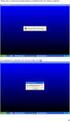 ÍNDICE 1 Considerações iniciais... 3 2 Instalação da Câmera... 3 A. Instalação...3 B. Uso do Programa (Desktop Offline)...6 C. Visualização das fotos da câmera (Desktop Offline)...9 3 Cuidados com o equipamento...
ÍNDICE 1 Considerações iniciais... 3 2 Instalação da Câmera... 3 A. Instalação...3 B. Uso do Programa (Desktop Offline)...6 C. Visualização das fotos da câmera (Desktop Offline)...9 3 Cuidados com o equipamento...
Conversor USB/Serial Instalação drive USB controlador CP-WS12/OEM e conversores USB/Serial
 Comércio e Manutenção de Produtos Eletrônicos proxsys@proxsys.com.br Conversor USB/Serial Instalação drive USB controlador CP-WS12/OEM e conversores USB/Serial PROXSYS Conversor USB/RS485 ou USB/RS232
Comércio e Manutenção de Produtos Eletrônicos proxsys@proxsys.com.br Conversor USB/Serial Instalação drive USB controlador CP-WS12/OEM e conversores USB/Serial PROXSYS Conversor USB/RS485 ou USB/RS232
PEQUENO GUIA DO USUÁRIO UniFi UAP e UAP-LR
 PEQUENO GUIA DO USUÁRIO UniFi UAP e UAP-LR Vol.1 O UniFi UAP-LR é um Access Point (AP) robusto, desenvolvido pela Ubiquiti para integrar os mais diversos ambientes, sejam empresariais ou residenciais.
PEQUENO GUIA DO USUÁRIO UniFi UAP e UAP-LR Vol.1 O UniFi UAP-LR é um Access Point (AP) robusto, desenvolvido pela Ubiquiti para integrar os mais diversos ambientes, sejam empresariais ou residenciais.
INSTALAÇÃO PLAYER PARA PONTO MÓVEL
 INSTALAÇÃO PLAYER PARA PONTO MÓVEL Executar o instalador do sistema: Na primeira tela clicar em next: Na segunda tela iremos configurar o sitema, então é importante identificar os campos da tela: 1º Listening
INSTALAÇÃO PLAYER PARA PONTO MÓVEL Executar o instalador do sistema: Na primeira tela clicar em next: Na segunda tela iremos configurar o sitema, então é importante identificar os campos da tela: 1º Listening
Identificando Adaptador Buddy Lite. Identificando placa de vídeo. Porta USB do computador
 Identificando Adaptador Buddy Lite Conector Buddy Lite. Possui um plug USB à esquerda e dois Plugs PS2 à direita, no verde pluga-se o mouse e no roxo o teclado. Identificando placa de vídeo Placa de vídeo
Identificando Adaptador Buddy Lite Conector Buddy Lite. Possui um plug USB à esquerda e dois Plugs PS2 à direita, no verde pluga-se o mouse e no roxo o teclado. Identificando placa de vídeo Placa de vídeo
Manual de Instalação do NB-TV 220
 Manual de Instalação do NB-TV 220 Conteúdo Versão 2.1 Capítulo 1 : Instalação da Placa de TV do NB-TV 220...2 1.1 Conteúdo da Embalagem...2 1.2 Exigências do Sistema...2 1.3 Instalação do Hardware...2
Manual de Instalação do NB-TV 220 Conteúdo Versão 2.1 Capítulo 1 : Instalação da Placa de TV do NB-TV 220...2 1.1 Conteúdo da Embalagem...2 1.2 Exigências do Sistema...2 1.3 Instalação do Hardware...2
Procedimento Instalação Impressora Servidor de impressão/quota
 Objetivo: Procedimento Instalação Impressora Servidor de impressão/quota Este procedimento tem como funcionalidade descrever os passos para instalação de impressora do Servidor de impressão/quota. Descrição:
Objetivo: Procedimento Instalação Impressora Servidor de impressão/quota Este procedimento tem como funcionalidade descrever os passos para instalação de impressora do Servidor de impressão/quota. Descrição:
1º PASSO 2º PASSO 3º PASSO 4º PASSO
 Guarda-roupa de 2 portas ref. 1303 Ferramentas: Para limpeza do móvel utilize um pano macio umedecido apenas com água. Etapas para montagem do produto 1º PASSO 2º PASSO 3º PASSO 4º PASSO Preparar Laterais
Guarda-roupa de 2 portas ref. 1303 Ferramentas: Para limpeza do móvel utilize um pano macio umedecido apenas com água. Etapas para montagem do produto 1º PASSO 2º PASSO 3º PASSO 4º PASSO Preparar Laterais
1º PASSO 2º PASSO 3º PASSO 4º PASSO
 Cômoda Big Multiuso ref. 1201 Ferramentas: Para limpeza do móvel utilize um pano macio umedecido apenas com água. Etapas para montagem do produto 1º PASSO 2º PASSO 3º PASSO 4º PASSO Preparar Laterais Montar
Cômoda Big Multiuso ref. 1201 Ferramentas: Para limpeza do móvel utilize um pano macio umedecido apenas com água. Etapas para montagem do produto 1º PASSO 2º PASSO 3º PASSO 4º PASSO Preparar Laterais Montar
GUIA RÁPIDO PARA INSTALAÇÃO DO CURUMIM
 GUIA RÁPIDO PARA INSTALAÇÃO DO CURUMIM 1. Certifique-se de ter todos os componentes listados abaixo: Um robô Curumim; Duas baterias próprias do Curumim; Um carregador de bateria com uma fonte de alimentação
GUIA RÁPIDO PARA INSTALAÇÃO DO CURUMIM 1. Certifique-se de ter todos os componentes listados abaixo: Um robô Curumim; Duas baterias próprias do Curumim; Um carregador de bateria com uma fonte de alimentação
Register your product and get support at CED370. Guia de Início Rápido PT-BR
 Register your product and get support at www.philips.com/welcome CED370 PT-BR Guia de Início Rápido 1 a b c 1 2 3 4 5 6 7 8 9 0! " 2 a 5mm 183 mm 53.5mm b c d e f 3 4 5 Português Instalar o áudio do carro
Register your product and get support at www.philips.com/welcome CED370 PT-BR Guia de Início Rápido 1 a b c 1 2 3 4 5 6 7 8 9 0! " 2 a 5mm 183 mm 53.5mm b c d e f 3 4 5 Português Instalar o áudio do carro
1º PASSO 2º PASSO 3º PASSO 4º PASSO
 Minicômoda ref. 1343 Ferramentas: Para limpeza do móvel utilize um pano macio umedecido apenas com água. Etapas para montagem do produto 1º PASSO 2º PASSO 3º PASSO 4º PASSO Preparar Laterais Montar Caixote
Minicômoda ref. 1343 Ferramentas: Para limpeza do móvel utilize um pano macio umedecido apenas com água. Etapas para montagem do produto 1º PASSO 2º PASSO 3º PASSO 4º PASSO Preparar Laterais Montar Caixote
Como configurar o Multiseg (celular e computador)
 Para quais modelos de produto a informação serve? SE104, SE108, SE116, SE204, SE208, SE216, SE404, SE408, SE416, SE604, SE608, SE616, SE708, SE724 Qual o objetivo do material? Neste tutorial serve para
Para quais modelos de produto a informação serve? SE104, SE108, SE116, SE204, SE208, SE216, SE404, SE408, SE416, SE604, SE608, SE616, SE708, SE724 Qual o objetivo do material? Neste tutorial serve para
GUIA RAPIDO DE INSTALAÇÃO D-SAT VINCULAÇÃO D-SAT AO CNPJ DO CONTRIBUINTE
 GUIA RAPIDO DE INSTALAÇÃO D-SAT Este manual ensinará como você deve realizar o procedimento de instalação da USB do D-SAT, Vinculação do número de série, Ativação e Associação de Assinatura do Aplicativo
GUIA RAPIDO DE INSTALAÇÃO D-SAT Este manual ensinará como você deve realizar o procedimento de instalação da USB do D-SAT, Vinculação do número de série, Ativação e Associação de Assinatura do Aplicativo
Manual de Instalação do NB-TV 100
 Manual de Instalação do NB-TV 100 Conteúdo Versão 2.0 Capítulo 1 : Instalação da placa Cardbus do NB-TV 100...2 1.1 Conteúdo da Embalagem...2 1.2 Exigências do Sistema...2 1.3 Instalação do Hardware...2
Manual de Instalação do NB-TV 100 Conteúdo Versão 2.0 Capítulo 1 : Instalação da placa Cardbus do NB-TV 100...2 1.1 Conteúdo da Embalagem...2 1.2 Exigências do Sistema...2 1.3 Instalação do Hardware...2
manual de instalação tr10-usb e tr11-usb
 tr10-usb e tr11-usb Feb/2014 Versão 1.01 Fevereiro de 2014 As informações contidas neste manual estão sujeitas a alterações sem prévio aviso e não representam compromisso por parte do fabricante. Nenhuma
tr10-usb e tr11-usb Feb/2014 Versão 1.01 Fevereiro de 2014 As informações contidas neste manual estão sujeitas a alterações sem prévio aviso e não representam compromisso por parte do fabricante. Nenhuma
Número de Peça: 67P4576. h Bateria. h Computador
 Número de Peça: 67P4576 Obrigado por adquirir o computador IBM ThinkPad X Series. Compare os itens desta lista com os itens da caixa. Se algum item estiver faltando ou estiver danificado, entre em contato
Número de Peça: 67P4576 Obrigado por adquirir o computador IBM ThinkPad X Series. Compare os itens desta lista com os itens da caixa. Se algum item estiver faltando ou estiver danificado, entre em contato
2- Executando Zed-FULL.exe como Administrador (o SO Windows7-8 requer essa configuração)
 ATENÇÃO! Este documento é preparado e testado com o software do PC instalado e atualizado (automaticamente) no link abaixo; http://www.istanbulanahtar.com//?smd_process_download=1&download_id=504 Por favor,
ATENÇÃO! Este documento é preparado e testado com o software do PC instalado e atualizado (automaticamente) no link abaixo; http://www.istanbulanahtar.com//?smd_process_download=1&download_id=504 Por favor,
1º PASSO 2º PASSO 3º PASSO 4º PASSO
 Cômoda Gama ref. 1327 Ferramentas: Para limpeza do móvel utilize um pano macio umedecido apenas com água. Etapas para montagem do produto 1º PASSO 2º PASSO 3º PASSO 4º PASSO Preparar Laterais Montar Caixote
Cômoda Gama ref. 1327 Ferramentas: Para limpeza do móvel utilize um pano macio umedecido apenas com água. Etapas para montagem do produto 1º PASSO 2º PASSO 3º PASSO 4º PASSO Preparar Laterais Montar Caixote
Router CNC. Manual. Estrutura Física. A estrutura física da C37 Router CNC é composta das seguintes partes:
 Manual Estrutura Física A estrutura física da C37 Router CNC é composta das seguintes partes: Mesa MDF 15mm 01 X número 01 01 X número 02 01 X número 03 01 X número 04 01 X número 05 01 X número 06 01
Manual Estrutura Física A estrutura física da C37 Router CNC é composta das seguintes partes: Mesa MDF 15mm 01 X número 01 01 X número 02 01 X número 03 01 X número 04 01 X número 05 01 X número 06 01
SUPORTE MÓVEL PARA PROJETOR, DVD OU NOTEBOOK
 SUPORTE MÓVEL PARA PROJETOR, DVD OU NOTEBOOK MANUAL DE UTILIZAÇÃO 1 Características: - Deslocamento através de rodízios. - Ajustes para diferentes tamanhos de equipamentos. - Base para a utilização de
SUPORTE MÓVEL PARA PROJETOR, DVD OU NOTEBOOK MANUAL DE UTILIZAÇÃO 1 Características: - Deslocamento através de rodízios. - Ajustes para diferentes tamanhos de equipamentos. - Base para a utilização de
INSTRUÇÕES DE SETUP E USO DA CONEXÃO DE DADOS
 INSTRUÇÕES DE SETUP E USO DA CONEXÃO DE DADOS CELULAR DE MESA ELSYS GSM EPFS12 Passos: ATENÇÃO: Os passos 1, 2 e 3 devem ser realizados com o celular de mesa desconectado do computador. 1 - Efetue o download
INSTRUÇÕES DE SETUP E USO DA CONEXÃO DE DADOS CELULAR DE MESA ELSYS GSM EPFS12 Passos: ATENÇÃO: Os passos 1, 2 e 3 devem ser realizados com o celular de mesa desconectado do computador. 1 - Efetue o download
TUTORIAL DE CONFIGURAÇÃO DE WEBCAM E HEADSET P/ USO EM COMPUTADORES WINDOWS SOLUÇÃO DE VIDEOCONFERÊNCIA
 TUTORIAL DE CONFIGURAÇÃO DE WEBCAM E HEADSET P/ USO EM COMPUTADORES WINDOWS SOLUÇÃO DE VIDEOCONFERÊNCIA (classificação da informação contida neste tutorial: #pública) Pré-requisitos necessários Hardware:
TUTORIAL DE CONFIGURAÇÃO DE WEBCAM E HEADSET P/ USO EM COMPUTADORES WINDOWS SOLUÇÃO DE VIDEOCONFERÊNCIA (classificação da informação contida neste tutorial: #pública) Pré-requisitos necessários Hardware:
Manual de Instalação de Software SoapAdmin3.5
 Manual de Instalação de Software SoapAdmin3.5 Versão 0.1 Data 02/01/2016 Sumário 1. Apresentação... 3 2. Observações Gerais.... 3 2.1 Pré Requisitos e Requisitos Recomendados.... 3 2.2 Requisitos de configuração....
Manual de Instalação de Software SoapAdmin3.5 Versão 0.1 Data 02/01/2016 Sumário 1. Apresentação... 3 2. Observações Gerais.... 3 2.1 Pré Requisitos e Requisitos Recomendados.... 3 2.2 Requisitos de configuração....
Scopia Desktop Client do CFN
 Scopia Desktop Client do CFN Este manual explica como preparar seu cliente Scopia Desktop para usá-lo pela primeira vez. O Scopia Desktop Client não precisa de configurações para ser usado, mas existem
Scopia Desktop Client do CFN Este manual explica como preparar seu cliente Scopia Desktop para usá-lo pela primeira vez. O Scopia Desktop Client não precisa de configurações para ser usado, mas existem
QUICK INSTALLATION GUIDE
 SHARECENTER 2-BAY CLOUD NETWORK STORAGE QUICK INSTALLATION GUIDE GUIA DE INSTALAÇÃO RÁPIDA CONTEÚDO DA EMBALAGEM CONTEÚDO CD DE INSTALAÇÃO INCLUIDO GUIA DE INSTALAÇÃO E MANUAL TÉCNICO D-LINK CLOUD STORAGE
SHARECENTER 2-BAY CLOUD NETWORK STORAGE QUICK INSTALLATION GUIDE GUIA DE INSTALAÇÃO RÁPIDA CONTEÚDO DA EMBALAGEM CONTEÚDO CD DE INSTALAÇÃO INCLUIDO GUIA DE INSTALAÇÃO E MANUAL TÉCNICO D-LINK CLOUD STORAGE
Guia de instalação de impressora matricial Daruma DS-348 Windows 2000 Professional e Windows XP
 Guia de instalação de impressora matricial Daruma DS-348 Windows 2000 Professional e Windows XP 1 Índice Parte 1. Preparativos... 4 Parte 2. Instalação... 4 2.1 Cabo serial... 5 2.2 Cabo serial com conversor
Guia de instalação de impressora matricial Daruma DS-348 Windows 2000 Professional e Windows XP 1 Índice Parte 1. Preparativos... 4 Parte 2. Instalação... 4 2.1 Cabo serial... 5 2.2 Cabo serial com conversor
Guia de instalação. software de conexão de dados CELULAR DE MESA 3G - EPFG11
 Guia de instalação software de conexão de dados CELULAR DE MESA 3G - EPFG11 INTRODUÇÃO O telefone celular de mesa 3G também pode ser utilizado como um modem 3G, proporcionando acesso a internet ao seu
Guia de instalação software de conexão de dados CELULAR DE MESA 3G - EPFG11 INTRODUÇÃO O telefone celular de mesa 3G também pode ser utilizado como um modem 3G, proporcionando acesso a internet ao seu
Manual de Instalação do DVB-T 100
 Manual de Instalação do DVB-T 100 Conteúdo V2.0 Capítulo 1 : Instalação do DVB-T 100...2 1.1 Conteúdo da Embalagem...2 1.2 Exigências do Sistema...2 1.3 Instalação do Hardware...2 Capítulo 2 : Instalação
Manual de Instalação do DVB-T 100 Conteúdo V2.0 Capítulo 1 : Instalação do DVB-T 100...2 1.1 Conteúdo da Embalagem...2 1.2 Exigências do Sistema...2 1.3 Instalação do Hardware...2 Capítulo 2 : Instalação
MANUAL DE INSTRUÇÕES 240mm e 360mm
 MANUAL DE INSTRUÇÕES 240mm e 360mm MYC/FC-V2-240-BL WATER COOLER ALGOR 240MM PARA AMD E INTEL LED AZUL 7898554983695 MYC/FC-V2-240-RD WATER COOLER ALGOR 240MM PARA AMD E INTEL LED VERMELHO 7898554983701
MANUAL DE INSTRUÇÕES 240mm e 360mm MYC/FC-V2-240-BL WATER COOLER ALGOR 240MM PARA AMD E INTEL LED AZUL 7898554983695 MYC/FC-V2-240-RD WATER COOLER ALGOR 240MM PARA AMD E INTEL LED VERMELHO 7898554983701
1 Pacote. Guia de Instalação. Monitor de LCD com gerenciamento de cores. Importante
 Guia de Instalação Monitor de LCD com gerenciamento de cores Importante Leia as PRECAUÇÕES, este Guia de Instalação e o Manual do usuário armazenados no CD-ROM com atenção para se familiarizar com o uso
Guia de Instalação Monitor de LCD com gerenciamento de cores Importante Leia as PRECAUÇÕES, este Guia de Instalação e o Manual do usuário armazenados no CD-ROM com atenção para se familiarizar com o uso
Manual de Instalação SI-300S e SI-300L
 Manual de Instalação Este manual tem caráter técnico-informativo, sendo propriedade da SWEDA. Todos os direitos reservados. Nenhuma parte deste manual pode ser reproduzida ou armazenada por processo mecânico,
Manual de Instalação Este manual tem caráter técnico-informativo, sendo propriedade da SWEDA. Todos os direitos reservados. Nenhuma parte deste manual pode ser reproduzida ou armazenada por processo mecânico,
Número de Peça: 92P1921
 Número de Peça: 92P1921 Obrigado por adquirir o computador IBM ThinkPad X Series. Compare os itens desta lista com os itens da caixa. Se algum item estiver faltando ou estiver danificado, entre em contato
Número de Peça: 92P1921 Obrigado por adquirir o computador IBM ThinkPad X Series. Compare os itens desta lista com os itens da caixa. Se algum item estiver faltando ou estiver danificado, entre em contato
Guia do usuário Dell Display Manager
 Guia do usuário Dell Display Manager Visão Geral O Dell Display Manager é um aplicativo Microsoft Windows usado para gerenciar um monitor ou um grupo de monitores. Ele permite o ajuste manual da imagem
Guia do usuário Dell Display Manager Visão Geral O Dell Display Manager é um aplicativo Microsoft Windows usado para gerenciar um monitor ou um grupo de monitores. Ele permite o ajuste manual da imagem
Manual do Usuário R.01
 9327 - Placa PCI Express USB 3.1 A+C INTRODUÇÃO: A Placa PCI-Express 3.1 A+C Comtac é a solução para os que querem atualizar a placa-mãe e usufruir de todos os benefícios do novo padrão USB 3.1, além da
9327 - Placa PCI Express USB 3.1 A+C INTRODUÇÃO: A Placa PCI-Express 3.1 A+C Comtac é a solução para os que querem atualizar a placa-mãe e usufruir de todos os benefícios do novo padrão USB 3.1, além da
536Wi. Ponto de partida. Interação com o BrightLink. 4 Uso da caneta interativa
 56Wi Ponto de partida Siga os passos neste guia para começar a usar o seu projetor BrightLink: Conecte o seu computador e ligue o projetor Certifique-se de que o software está instalado Faça a calibragem
56Wi Ponto de partida Siga os passos neste guia para começar a usar o seu projetor BrightLink: Conecte o seu computador e ligue o projetor Certifique-se de que o software está instalado Faça a calibragem
1º PASSO 2º PASSO 3º PASSO 4º PASSO
 Guarda-roupa de 2 portas ref. 1224 Ferramentas: Para limpeza do móvel utilize um pano macio umedecido apenas com água. Etapas para montagem do produto 1º PASSO 2º PASSO 3º PASSO 4º PASSO Preparar Laterais
Guarda-roupa de 2 portas ref. 1224 Ferramentas: Para limpeza do móvel utilize um pano macio umedecido apenas com água. Etapas para montagem do produto 1º PASSO 2º PASSO 3º PASSO 4º PASSO Preparar Laterais
Sumário. Manual de configuração. Open Broadcaster Software (OBS)
 Manual de configuração Open Broadcaster Software (OBS) Sumário Introdução...2 1 Configurando a câmera...3 2 Configurando o áudio...7 3 Configurações do Stream...8 4 Iniciando a transmissão...12 5 Ajustes
Manual de configuração Open Broadcaster Software (OBS) Sumário Introdução...2 1 Configurando a câmera...3 2 Configurando o áudio...7 3 Configurações do Stream...8 4 Iniciando a transmissão...12 5 Ajustes
Instalando sua Multifuncional na sua rede pela primeira vez
 Instalando sua Multifuncional na sua rede pela primeira vez PIXMA MG7510 Sistema Operacional Windows 1 Instalando sua Multifuncional na sua rede pela primeira vez PIXMA MG7510 Sistema Operacional Windows
Instalando sua Multifuncional na sua rede pela primeira vez PIXMA MG7510 Sistema Operacional Windows 1 Instalando sua Multifuncional na sua rede pela primeira vez PIXMA MG7510 Sistema Operacional Windows
Manual do Usuário. Tanca.com.br TML-150 TML-190
 Manual do Usuário Tanca.com.br TML-150 TML-190 Indíce A Tanca tem imensa satisfação em tê-lo como cliente. Para garantir um alto índice de satisfação de você nosso cliente, a equipe de colaboradores Tanca
Manual do Usuário Tanca.com.br TML-150 TML-190 Indíce A Tanca tem imensa satisfação em tê-lo como cliente. Para garantir um alto índice de satisfação de você nosso cliente, a equipe de colaboradores Tanca
Tutorial de Instalação Linux Mint 19 Tara
 Tutorial de Instalação Linux Mint 19 Tara (Cléber Ribas dos Santos e Nataly Pozzer Aloy Krentkowski) Introdução: Este tutorial tem por objetivo auxiliar, passo a passo, na instalação do sistema operacional
Tutorial de Instalação Linux Mint 19 Tara (Cléber Ribas dos Santos e Nataly Pozzer Aloy Krentkowski) Introdução: Este tutorial tem por objetivo auxiliar, passo a passo, na instalação do sistema operacional
Bem Vindo INSTRUÇÃO DE MONTAGEM. Home Alessio
 Bem Vindo Home Alessio www.pollodecor.com.br comercial@pollodecor.com.br 55 32 3532 8842 Ubá/G - Brasil INSTRUÇÃO DE ONTAGE Trazemos até você soluções práticas de montagem com manuais de instalação detalhada
Bem Vindo Home Alessio www.pollodecor.com.br comercial@pollodecor.com.br 55 32 3532 8842 Ubá/G - Brasil INSTRUÇÃO DE ONTAGE Trazemos até você soluções práticas de montagem com manuais de instalação detalhada
Instalando sua Impressora na sua rede pela primeira vez
 Instalando sua Impressora na sua rede pela primeira vez MAXIFY ib4010 Sistema Operacional Windows Instalação sem fio usando um cabo USB 1 Instalando sua Impressora na sua rede pela primeira vez MAXIFY
Instalando sua Impressora na sua rede pela primeira vez MAXIFY ib4010 Sistema Operacional Windows Instalação sem fio usando um cabo USB 1 Instalando sua Impressora na sua rede pela primeira vez MAXIFY
SUPORTE AIRON WALL MF 100
 SUPORTE AIRON WALL MF 100 INSTRUÇÕES DE MONTAGEM Imagens Ilustrativas www.aironflex.com INSTRUÇÕES DE MONTAGEM 05 07 03 05 06 Componentes - Haste do Tv - Distanciador Regulável 03 - Trava de Segurança
SUPORTE AIRON WALL MF 100 INSTRUÇÕES DE MONTAGEM Imagens Ilustrativas www.aironflex.com INSTRUÇÕES DE MONTAGEM 05 07 03 05 06 Componentes - Haste do Tv - Distanciador Regulável 03 - Trava de Segurança
O Servidor de impressão DP-300U atende a seguinte topologia: Podem ser conectadas 2 impressoras Paralelas e 1 USB.
 O Servidor de impressão DP-300U atende a seguinte topologia: Podem ser conectadas 2 impressoras Paralelas e 1 USB. 1 1- Para realizar o procedimento de configuração o DP-300U deve ser conectado via cabo
O Servidor de impressão DP-300U atende a seguinte topologia: Podem ser conectadas 2 impressoras Paralelas e 1 USB. 1 1- Para realizar o procedimento de configuração o DP-300U deve ser conectado via cabo
FERRAMENTA ELETRÔNICA DE SERVIÇO CUMMINS INSITE
 Nº Grupo: 019/2011 22 Data: Referência: 01/11/2011 Aplicável a: Todos as séries de motores CUMMINS BRASIL LTDA BOLETIM DE SERVIÇOS / PEÇAS Endereçado a: Distribuidores e Filiais X OEM s Cliente/Usuário
Nº Grupo: 019/2011 22 Data: Referência: 01/11/2011 Aplicável a: Todos as séries de motores CUMMINS BRASIL LTDA BOLETIM DE SERVIÇOS / PEÇAS Endereçado a: Distribuidores e Filiais X OEM s Cliente/Usuário
DS409slim. Guia de Instalação Rápida
 DS409slim Guia de Instalação Rápida Instruções de Segurança Leia estas instruções de segurança cuidadosamente antes de usar o produto, e mantenha este manual em um local seguro para referência futura.
DS409slim Guia de Instalação Rápida Instruções de Segurança Leia estas instruções de segurança cuidadosamente antes de usar o produto, e mantenha este manual em um local seguro para referência futura.
Lab - Instalação de uma Placa de Rede Sem Fio no Windows 7
 5.0 6.8.2.4 Lab - Instalação de uma Placa de Rede Sem Fio no Windows 7 Introdução Imprima e preencha este laboratório. Neste laboratório, você irá instalar e configurar uma placa de Rede sem Fio. Equipamento
5.0 6.8.2.4 Lab - Instalação de uma Placa de Rede Sem Fio no Windows 7 Introdução Imprima e preencha este laboratório. Neste laboratório, você irá instalar e configurar uma placa de Rede sem Fio. Equipamento
Manual de Instalação do DVB-T 300U
 Manual de Instalação do DVB-T 300U Conteúdo V2.0 Capítulo 1 : Instalação da TV Box do DVB-T 300U...2 1.1 Conteúdo da Embalagem...2 1.2 Exigências do Sistema...2 1.3 Instalação do Hardware...2 Capítulor
Manual de Instalação do DVB-T 300U Conteúdo V2.0 Capítulo 1 : Instalação da TV Box do DVB-T 300U...2 1.1 Conteúdo da Embalagem...2 1.2 Exigências do Sistema...2 1.3 Instalação do Hardware...2 Capítulor
Disk Station. Guia de Instalação Rápida DS409+, DS409. ID do Documento: Synology_QIG_4bay2_
 Disk Station DS409+, DS409 Guia de Instalação Rápida ID do Documento: Synology_QIG_4bay2_20090616 INSTRUÇÕES DE SEGURANÇA Leia estas instruções de segurança cuidadosamente antes de usar, e mantenha este
Disk Station DS409+, DS409 Guia de Instalação Rápida ID do Documento: Synology_QIG_4bay2_20090616 INSTRUÇÕES DE SEGURANÇA Leia estas instruções de segurança cuidadosamente antes de usar, e mantenha este
h Computador h Bateria
 Obrigado por adquirir o computador IBM ThinkPad G40 Series. Compare os itens desta lista com os itens da caixa. Se algum item estiver faltando ou estiver danificado, entre em contato com seu revendedor.
Obrigado por adquirir o computador IBM ThinkPad G40 Series. Compare os itens desta lista com os itens da caixa. Se algum item estiver faltando ou estiver danificado, entre em contato com seu revendedor.
Capítulo 2: Instalação
 UniFi AP/AP-LR User Guide Capítulo 2: Instalação Capítulo 2: Instalação Abaixo está uma visão geral das conexões Power over Ethernet. Instalação de Hardware O sistema UniFi Enterprise WiFi é alimentado
UniFi AP/AP-LR User Guide Capítulo 2: Instalação Capítulo 2: Instalação Abaixo está uma visão geral das conexões Power over Ethernet. Instalação de Hardware O sistema UniFi Enterprise WiFi é alimentado
Tutorial de Instalação Linux Ubuntu LTS
 Tutorial de Instalação Linux Ubuntu 16.04.2 LTS (Cléber Ribas dos Santos) Introdução: Este tutorial tem por objetivo auxiliar, passo a passo, na instalação do sistema operacional Linux Ubuntu 16.04.2 LTS
Tutorial de Instalação Linux Ubuntu 16.04.2 LTS (Cléber Ribas dos Santos) Introdução: Este tutorial tem por objetivo auxiliar, passo a passo, na instalação do sistema operacional Linux Ubuntu 16.04.2 LTS
BAIXA E INSTALAÇÃO DO CERTIFICADO DIGITAL. A3 em token
 BAIXA E INSTALAÇÃO DO CERTIFICADO DIGITAL A3 em token Sumário Orientações Iniciais... 3 1. Instalação do driver do Token... 4 2. Mozilla Firefox... 9 3. Acessando o sistema... 12 4. Baixando e Instalando
BAIXA E INSTALAÇÃO DO CERTIFICADO DIGITAL A3 em token Sumário Orientações Iniciais... 3 1. Instalação do driver do Token... 4 2. Mozilla Firefox... 9 3. Acessando o sistema... 12 4. Baixando e Instalando
STK (Start Kit DARUMA) Instalação e calibração do Touch screen do Windows 8 no PDV
 STK (Start Kit DARUMA) Instalação e calibração do Touch screen do Windows 8 no PDV Touchw@y Neste STK mostraremos como instalar o driver do Touch screen para o Windows 8 Enterprise(x86) em nosso PDV Touchw@y.
STK (Start Kit DARUMA) Instalação e calibração do Touch screen do Windows 8 no PDV Touchw@y Neste STK mostraremos como instalar o driver do Touch screen para o Windows 8 Enterprise(x86) em nosso PDV Touchw@y.
1. Visão Geral Instalar o software Digitalizando...7
 1 1. Visão Geral...3 2. Instalar o software... 5 3. Digitalizando...7 Elaborado por: Departamento: Data: Carlos Alberto Oliveira DST Suporte Técnico 17/03/2014 1 Uso restrito /CLIENTE 2 Objetivo: Descrever
1 1. Visão Geral...3 2. Instalar o software... 5 3. Digitalizando...7 Elaborado por: Departamento: Data: Carlos Alberto Oliveira DST Suporte Técnico 17/03/2014 1 Uso restrito /CLIENTE 2 Objetivo: Descrever
Instruções para Download das Últimas Melhorias do Software para o Sistema GreenStar
 Instruções para Download das Últimas Melhorias do Software para o Sistema GreenStar Display GS2 1800 Display GS2 2100 Display GS2 2600 Display GS3 2630 Atualizado em julho de 2017 Página 1 Estas instruções
Instruções para Download das Últimas Melhorias do Software para o Sistema GreenStar Display GS2 1800 Display GS2 2100 Display GS2 2600 Display GS3 2630 Atualizado em julho de 2017 Página 1 Estas instruções
Manual de embalagem de equipamentos para Feiras e Eventos
 / 6 Manual de embalagem de equipamentos para Feiras e Pearson, Centro de Serviços Compartilhados - Avenida Presidente Kennedy, 2295 Lagoinha. Ribeirão Preto SP Brasil Pag./8 Departamento de Qualidade em
/ 6 Manual de embalagem de equipamentos para Feiras e Pearson, Centro de Serviços Compartilhados - Avenida Presidente Kennedy, 2295 Lagoinha. Ribeirão Preto SP Brasil Pag./8 Departamento de Qualidade em
Manual Coleta de Dados Hyperterminal
 Manual Coleta de Dados Hyperterminal Objeto: DATABOOK Maio 2016 Coleta_de_Dados_Hyperterminal Pág. 1 De 14 Página em Branco Sumário 1. Conectando o equipamento no Computador:...4 2. Utilizando o Software
Manual Coleta de Dados Hyperterminal Objeto: DATABOOK Maio 2016 Coleta_de_Dados_Hyperterminal Pág. 1 De 14 Página em Branco Sumário 1. Conectando o equipamento no Computador:...4 2. Utilizando o Software
Guia de Instalação Rápida TE100-MP1UN
 Guia de Instalação Rápida TE100-MP1UN V1 Índice Português 1 1. Antes de Iniciar 1 2. Como Instalar 2 3. Imprimindo 7 4. Enviando Fax 8 5. Scanner 9 Troubleshooting 10 Version 05.15.2010 1. Antes de Iniciar
Guia de Instalação Rápida TE100-MP1UN V1 Índice Português 1 1. Antes de Iniciar 1 2. Como Instalar 2 3. Imprimindo 7 4. Enviando Fax 8 5. Scanner 9 Troubleshooting 10 Version 05.15.2010 1. Antes de Iniciar
Guia de Instalação do Lotus Notes 7
 Guia de Instalação do Lotus Notes 7 Itens necessários antes da instalação: - Nome do usuário, senha e informações sobre o servidor. - Arquivo do ID do usuário - Instalador do Lotus Notes - Privilégio de
Guia de Instalação do Lotus Notes 7 Itens necessários antes da instalação: - Nome do usuário, senha e informações sobre o servidor. - Arquivo do ID do usuário - Instalador do Lotus Notes - Privilégio de
ÍNDICE. 1. Requisitos de Sistema para o curso Smart English
 ÍNDICE 1. Requisitos de Sistema para o curso Smart English 2. Livro Digital Smart Course (EDO) a. Configuração de Navegadores b. Instalação Automática (System Check) das ferramentas para o EDO c. Solução
ÍNDICE 1. Requisitos de Sistema para o curso Smart English 2. Livro Digital Smart Course (EDO) a. Configuração de Navegadores b. Instalação Automática (System Check) das ferramentas para o EDO c. Solução
Tutorial para atualizar o Winpad 785 do Windows 8.1 para Windows 10
 Tutorial para atualizar o Winpad 785 do Windows 8.1 para Windows 10 Para atualizar o Winpad para o Windows 10, será necessário um pendrive de no mínimo 8GB, um computador para a criação do pendrive de
Tutorial para atualizar o Winpad 785 do Windows 8.1 para Windows 10 Para atualizar o Winpad para o Windows 10, será necessário um pendrive de no mínimo 8GB, um computador para a criação do pendrive de
1º PASSO 2º PASSO 3º PASSO 4º PASSO
 Balcão Duplo ref. 1356 Ferramentas: Para limpeza do móvel utilize um pano macio umedecido apenas com água. Etapas para montagem do produto 1º PASSO 2º PASSO 3º PASSO 4º PASSO Preparar Laterais Montar Caixote
Balcão Duplo ref. 1356 Ferramentas: Para limpeza do móvel utilize um pano macio umedecido apenas com água. Etapas para montagem do produto 1º PASSO 2º PASSO 3º PASSO 4º PASSO Preparar Laterais Montar Caixote
h Bateria h Computador
 Obrigado por adquirir o computador IBM ThinkPad R Series. Compare os itens desta lista com os itens da caixa. Se algum item estiver faltando ou estiver danificado, entre em contato com seu revendedor.
Obrigado por adquirir o computador IBM ThinkPad R Series. Compare os itens desta lista com os itens da caixa. Se algum item estiver faltando ou estiver danificado, entre em contato com seu revendedor.
Manual de Instruções. Sonus. Dosimetro de ruido sem fio
 Manual de Instruções Sonus Dosimetro de ruido sem fio Sumário 1. Introdução 3 2. Especificações do Produto 4 3. Descrição do Produto 6 4. Informações de Segurança 7 5. Operação 8 6. Manutenção 37 7. Termo
Manual de Instruções Sonus Dosimetro de ruido sem fio Sumário 1. Introdução 3 2. Especificações do Produto 4 3. Descrição do Produto 6 4. Informações de Segurança 7 5. Operação 8 6. Manutenção 37 7. Termo
Características da VideoCAM Eye
 Características da VideoCAM Eye Botão SnapShot 1 (INSTANTÂNEO) 2 Indicador de LED 3 Lente 4 Base giratória Instalação da VideoCAM Eye 1. Instale primeiro o driver e somente então conecte a VideoCAM Eye
Características da VideoCAM Eye Botão SnapShot 1 (INSTANTÂNEO) 2 Indicador de LED 3 Lente 4 Base giratória Instalação da VideoCAM Eye 1. Instale primeiro o driver e somente então conecte a VideoCAM Eye
Exceeding Automation Limits. Instruções FDT/DTM
 Instruções FDT/DTM 1 Instalação 2 Instalar o Pactware. Este aplicativo pode ser obtido no site: https://www.vega.com/en/home_br/downloads Instalar o DTM de comunicação HART Driver Version 1.0.52. Esse
Instruções FDT/DTM 1 Instalação 2 Instalar o Pactware. Este aplicativo pode ser obtido no site: https://www.vega.com/en/home_br/downloads Instalar o DTM de comunicação HART Driver Version 1.0.52. Esse
Clicando nesse botão aparecerá um menu no qual deve ser selecionada a porta serial em que o Rasther está ligada. Depois clique em OK.
 Requisitos básicos do sistema - Windows 98 ou milenium. - Pentium II 300 MHz (no mínimo). - 64 MB RAM. - Porta serial disponível. - 15 MB de espaço livre no HD. - Resolução de vídeo de 800X600 mode 16
Requisitos básicos do sistema - Windows 98 ou milenium. - Pentium II 300 MHz (no mínimo). - 64 MB RAM. - Porta serial disponível. - 15 MB de espaço livre no HD. - Resolução de vídeo de 800X600 mode 16
Manual SISTEMA GERENCIADOR DE SENHAS Versão SERVIDOR
 Manual SISTEMA GERENCIADOR DE SENHAS Versão 22.4.0 SERVIDOR Índice I INTRODUÇÃO... 3 II INSTALAÇÃO DO SOFTWARE... 4 III UTILIZAÇÃO DO SOFTWARE... 6 ANEXO 1 GUIA DE REFERÊNCIA RÁPIDA... 16 ANEXO 2 SOLUÇÕES
Manual SISTEMA GERENCIADOR DE SENHAS Versão 22.4.0 SERVIDOR Índice I INTRODUÇÃO... 3 II INSTALAÇÃO DO SOFTWARE... 4 III UTILIZAÇÃO DO SOFTWARE... 6 ANEXO 1 GUIA DE REFERÊNCIA RÁPIDA... 16 ANEXO 2 SOLUÇÕES
Localizador de Defeitos
 Manual de Instalação Rev. 4 Índice Índice...2 1 - Software...3 1.1 - Instalação...3 2 - Driver de comunicação...5 2.1 - Windows XP...5 2.2 - Windows Vista...7 2.3 - Windows 7...10 2.4 - Windows 8...13
Manual de Instalação Rev. 4 Índice Índice...2 1 - Software...3 1.1 - Instalação...3 2 - Driver de comunicação...5 2.1 - Windows XP...5 2.2 - Windows Vista...7 2.3 - Windows 7...10 2.4 - Windows 8...13
1º PASSO 2º PASSO 3º PASSO
 Armário Elegance 2 Portas ref. 1305 Ferramentas: Para limpeza do móvel utilize um pano macio umedecido apenas com água. Etapas para montagem do produto: 1º PASSO 2º PASSO 3º PASSO Preparar Laterais Montar
Armário Elegance 2 Portas ref. 1305 Ferramentas: Para limpeza do móvel utilize um pano macio umedecido apenas com água. Etapas para montagem do produto: 1º PASSO 2º PASSO 3º PASSO Preparar Laterais Montar
Instalando sua Impressora na sua rede pela primeira vez
 Instalando sua Impressora na sua rede pela primeira vez PIXMA ip110 Sistema Operacional Windows Instalação sem fio usando o cabo USB 1 Instalando sua Impressora na sua rede pela primeira vez PIXMA ip110
Instalando sua Impressora na sua rede pela primeira vez PIXMA ip110 Sistema Operacional Windows Instalação sem fio usando o cabo USB 1 Instalando sua Impressora na sua rede pela primeira vez PIXMA ip110
Procedimentos para Instalação Sisloc (Estação de Trabalho)
 Procedimentos para Instalação Sisloc (Estação de Trabalho) Sumário: 1. Informações Gerais... 3 2. Instalação do Sisloc... 3 Passo a passo... 3 1. Informações Gerais Os procedimentos deste manual mostram
Procedimentos para Instalação Sisloc (Estação de Trabalho) Sumário: 1. Informações Gerais... 3 2. Instalação do Sisloc... 3 Passo a passo... 3 1. Informações Gerais Os procedimentos deste manual mostram
Roteiro de instalação
 Roteiro de instalação A primeira vez que for utilizada o tipo de comunicação USB, deve ser instalado o driver da Toledo do Brasil. Os sistemas operacionais compatíveis são: Windows XP; Windows Vista; Windows
Roteiro de instalação A primeira vez que for utilizada o tipo de comunicação USB, deve ser instalado o driver da Toledo do Brasil. Os sistemas operacionais compatíveis são: Windows XP; Windows Vista; Windows
Fábrica de Noobs Reloaded Sistemas Operacionais Instalando e Utilizando o VirtualBox
 Fábrica de Noobs Reloaded Sistemas Operacionais Instalando e Utilizando o VirtualBox No vídeo anterior, apresentei as vantagens de se utilizar uma máquina virtual, e mostrei como utilizar o VMware, virtualizador
Fábrica de Noobs Reloaded Sistemas Operacionais Instalando e Utilizando o VirtualBox No vídeo anterior, apresentei as vantagens de se utilizar uma máquina virtual, e mostrei como utilizar o VMware, virtualizador
TOWER PARA PLASMA OU LCD 32 /50
 SUPORTE TOWER PARA PLASMA OU LCD 32 /50 MANUAL DE UTILIZAÇÃO 1 Características: - Para Tv s e monitores com padrão VESA máx. 600x400 (HxV) 32 a 50. - Para televisores com largura máxima de 1100 mm. - Articulações
SUPORTE TOWER PARA PLASMA OU LCD 32 /50 MANUAL DE UTILIZAÇÃO 1 Características: - Para Tv s e monitores com padrão VESA máx. 600x400 (HxV) 32 a 50. - Para televisores com largura máxima de 1100 mm. - Articulações
Disk Station. DS209j, DS209, DS209+, DS209+II. Guia de Instalação Rápida
 Disk Station DS209j, DS209, DS209+, DS209+II Guia de Instalação Rápida INSTRUÇÕES DE SEGURANÇA Leia estas instruções de segurança cuidadosamente antes de usar, e mantenha este manual em um local seguro
Disk Station DS209j, DS209, DS209+, DS209+II Guia de Instalação Rápida INSTRUÇÕES DE SEGURANÇA Leia estas instruções de segurança cuidadosamente antes de usar, e mantenha este manual em um local seguro
STD SERVIÇO DE BACKUP EM NUVEM
 Select Soluções Manual de Instalação Windows SBackup STD SERVIÇO DE BACKUP EM NUVEM Sumário 1. REQUERIMENTOS DE HARDWARE E SOFTWARE... 3 1.1. SOFTWARE... 3 2. PRIMEIROS PASSOS... 4 3. DOWNLOAD E INSTALAÇÃO
Select Soluções Manual de Instalação Windows SBackup STD SERVIÇO DE BACKUP EM NUVEM Sumário 1. REQUERIMENTOS DE HARDWARE E SOFTWARE... 3 1.1. SOFTWARE... 3 2. PRIMEIROS PASSOS... 4 3. DOWNLOAD E INSTALAÇÃO
